Tu esi jau veicis savas pirmās MIDIierakstus LogicPro X un tagad vēlies pielāgot šo ierakstu skaļumu un dinamiku? Šajā apmācībā es parādīšu, kā tu vari efektīvimainīt MIDI Velocity, proti, tavu notu spēles intensitāti. Tas ir būtisks solis, lai taviem kompozīcijām piešķirtu vairāk izteiksmes un emocionālas dziļuma. Sāksim ar katru soli.
Svarīgākie secinājumi
- MIDI notu Velocity var viegli pielāgot, izmantojot rīku Logic Pro X.
- Atšķirīgas krāsas norāda uz notu skaļuma atšķirībām.
- Ar vienkāršu komandu tu vari vienlaicīgi mainīt vairāku notu Velocity.
Solim pa solim
Atver pianino lenti
Lai sāktu pielāgot spēles intensitāti, vispirms atver pianino lenti. Tas sniedz vizuālu attēlojumu par taviem MIDI notīm un atvieglo rediģēšanu.
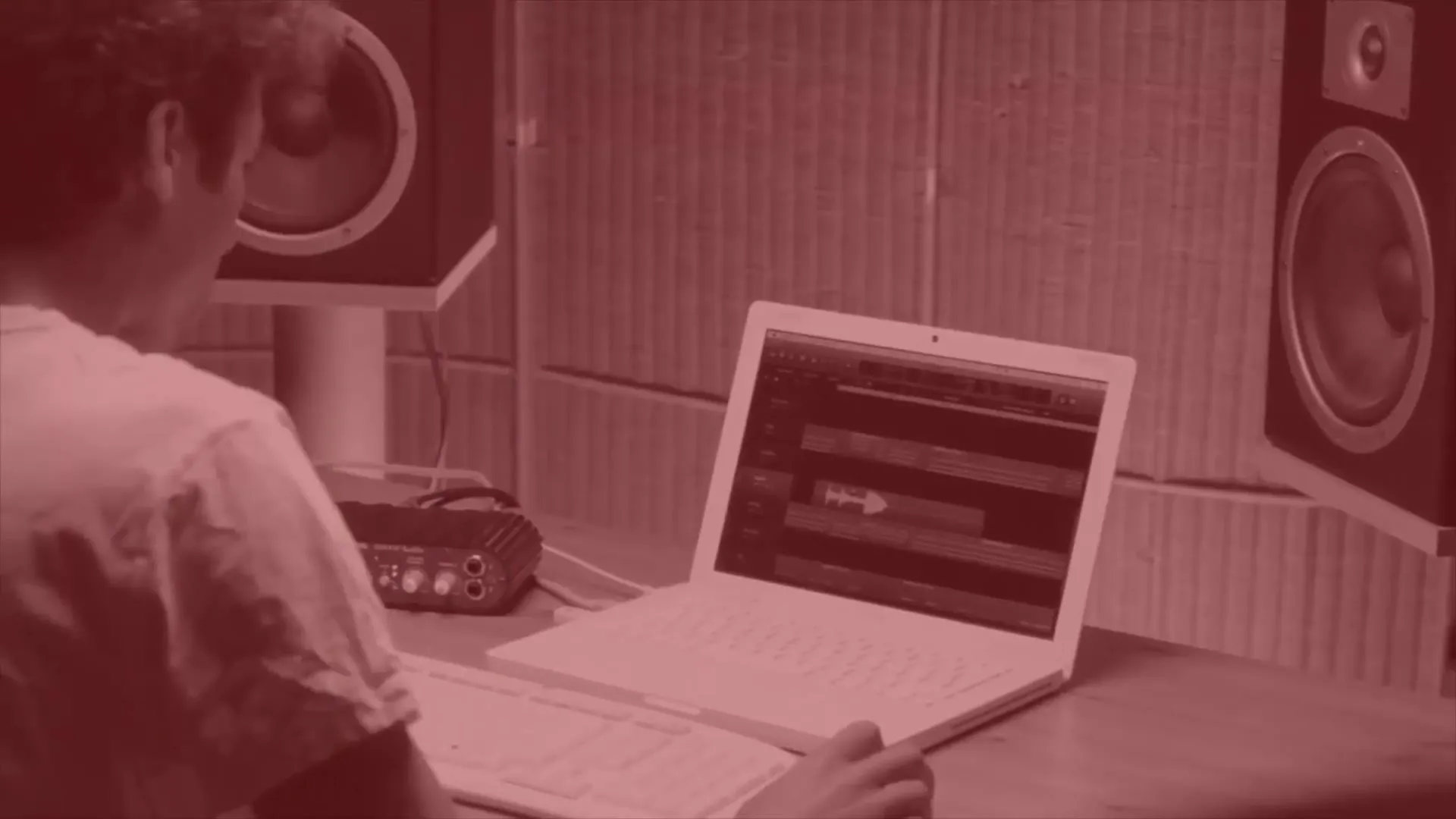
Paļaujies uz krāsu diferencēšanu
Ņem vērā, ka skaļumi ir krāsu diferencēti. Zilas notis attēlo klusas skaņas, bet sarkanas notis attēlo ļoti skaļas skaņas. Starp šiem diviem ekstremiem tu atradīsi dzeltenas un zaļas notis, kas attēlo vidēji skaļas skaņas. Tas sniedz ātru pārskatu par tavas MIDI joslas dinamiku.
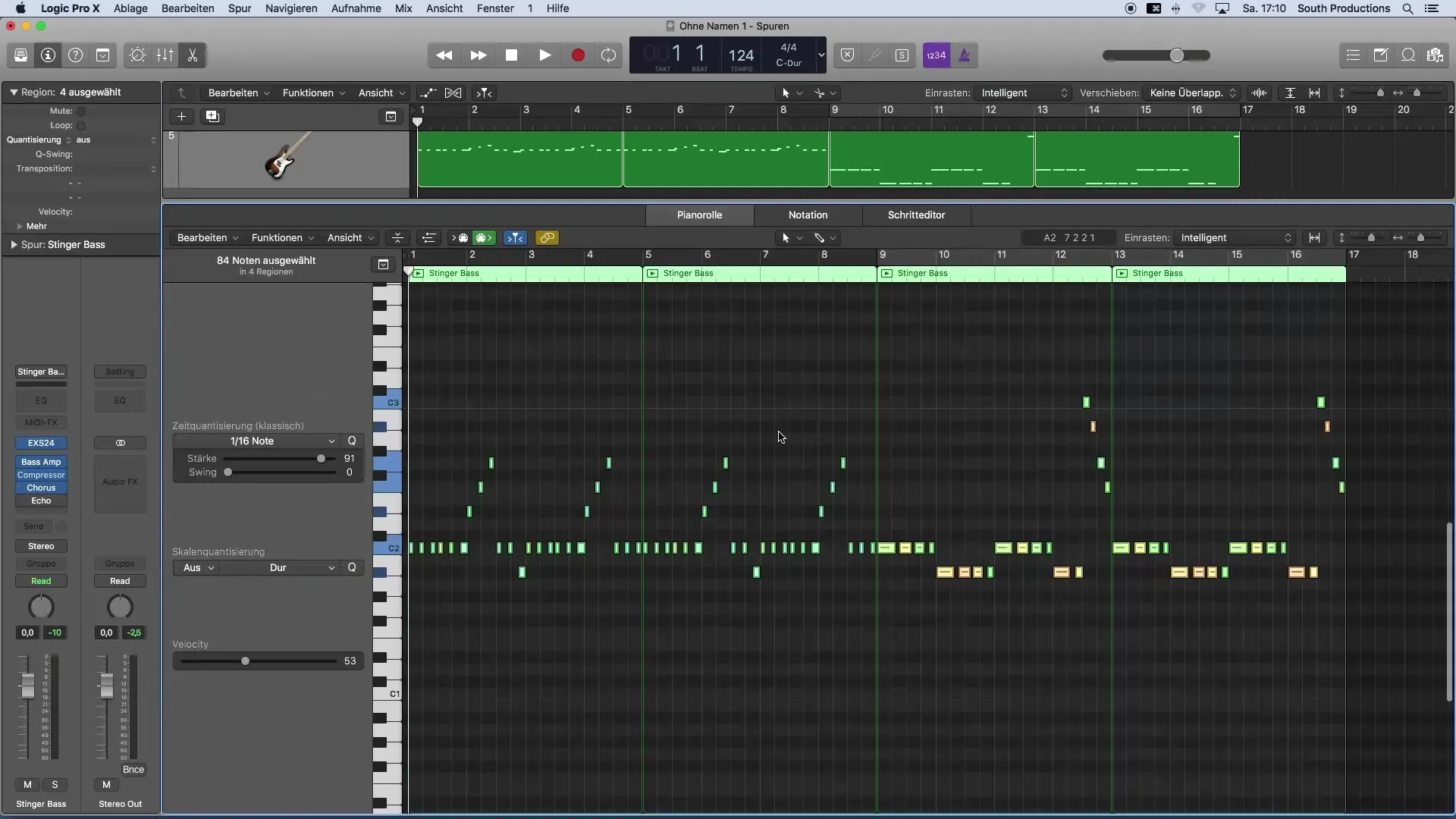
Izmanto Velocity rīku
Lai pielāgotu kādas notas Velocity, izvēlies Velocity rīku no rīku kastes. Tu to vari izdarīt vai nu tieši no rīku kastes, vai ievietot kā sekundāro rīku savās iekārtās, kas padara lietošanu vēl ērtāku. Turiet nospiestu Command taustiņu, lai parādītu rīku.
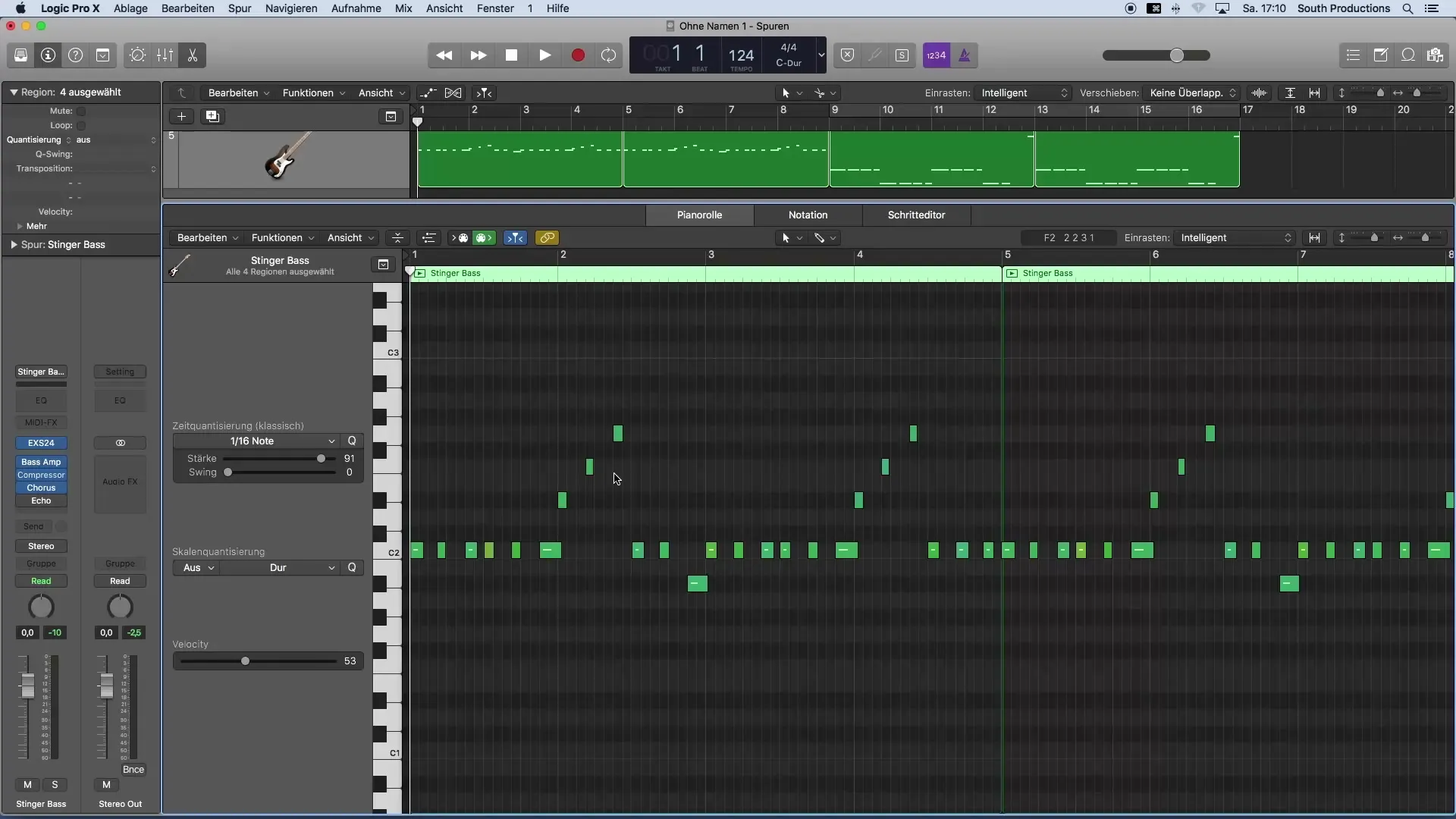
Izvēlies skarto noti
Klikšķini uz konkrētās MIDI nots, kuras Velocity tu vēlies pielāgot. Tu vari palielināt spēles intensitāti līdz maksimumam 127 vai to samazināt, tādējādi veidojot dinamiku savā MIDI joslā tieši kā tu vēlies.
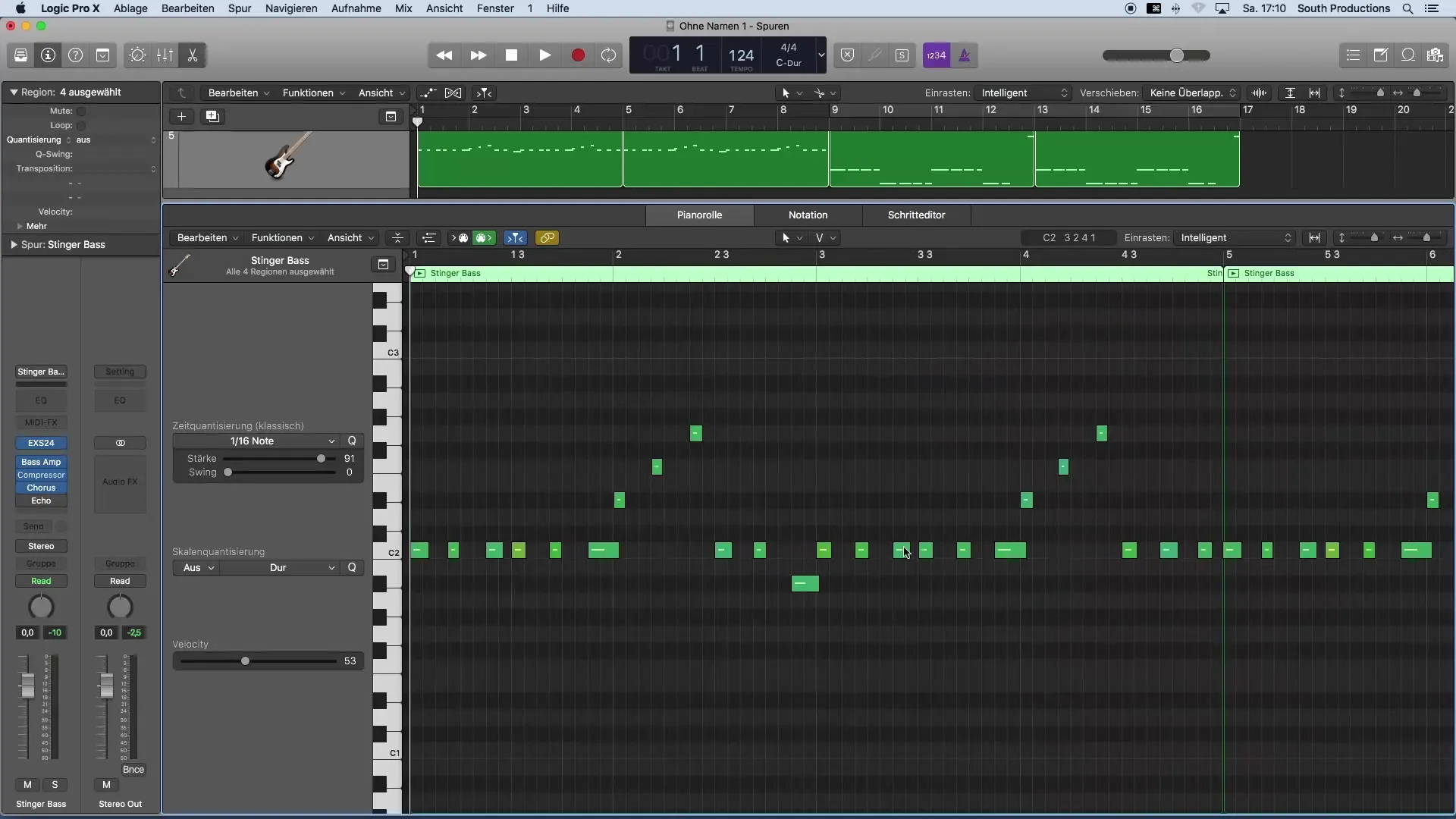
Pielāgo Velocity
Ja tavā notu rēķinā ir vidēja Velocity 102, ko tu vēlies padarīt klusāku, turi nospiestu Shift taustiņu un klikšķini uz notīm, kuras tu vēlies pielāgot. Pēc tam, kad esi izvēlējies notis, atlaid Shift taustiņu un samazini skaļumu, izmantojot Velocity rīku. Tas ļauj precīzi pielāgot to citiem notīm.
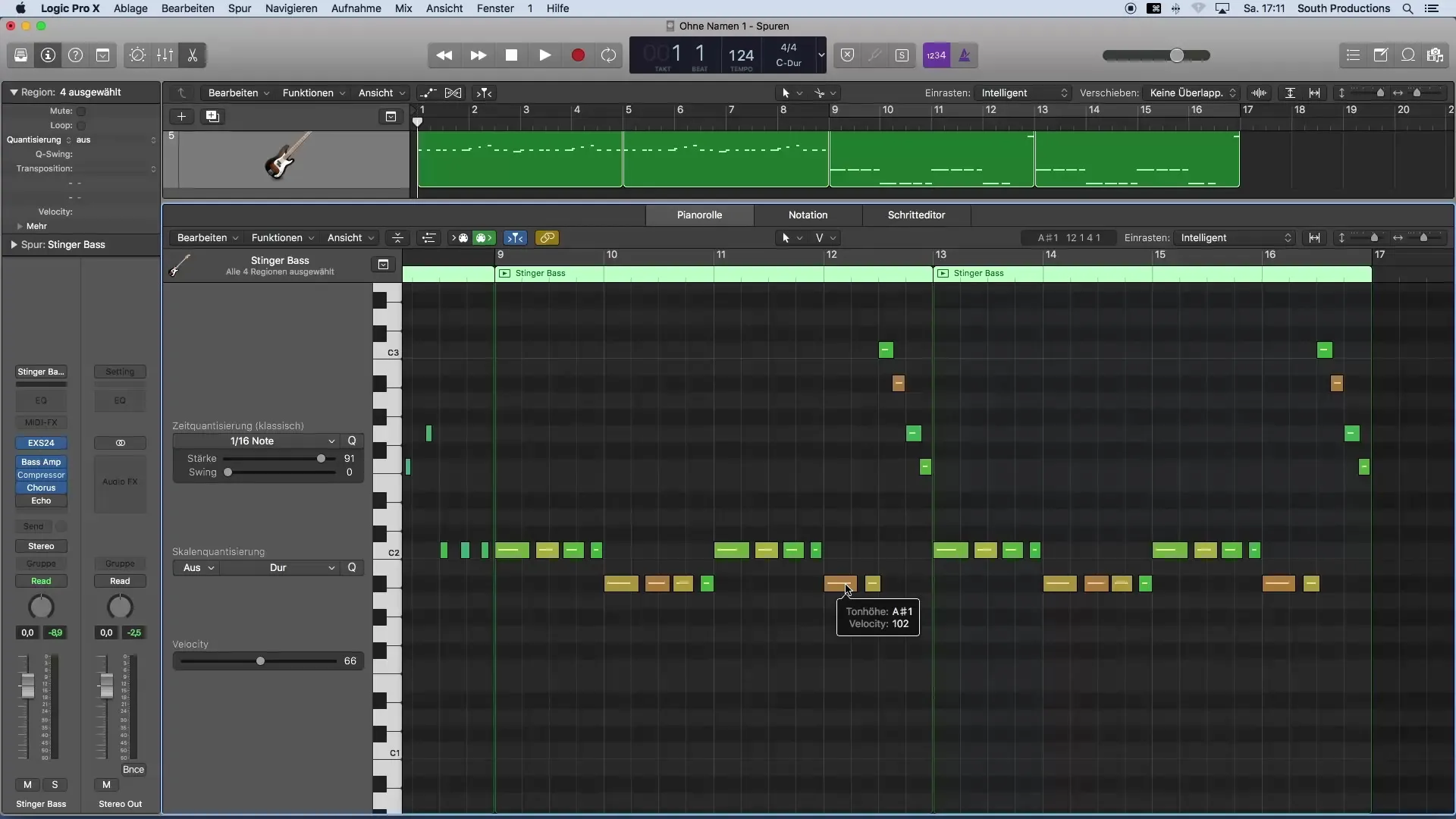
Sakārto iestatījumus
Ja tu esi samazinājis kādas notas Velocity, tas tiks piemērots arī visām iezīmētajām notīm. Tas padara grupu rediģēšanu ārkārtīgi efektīvu un praktisku. Pārliecinies, ka visām izmaiņām ir harmoniska un līdzsvarota sajūta.
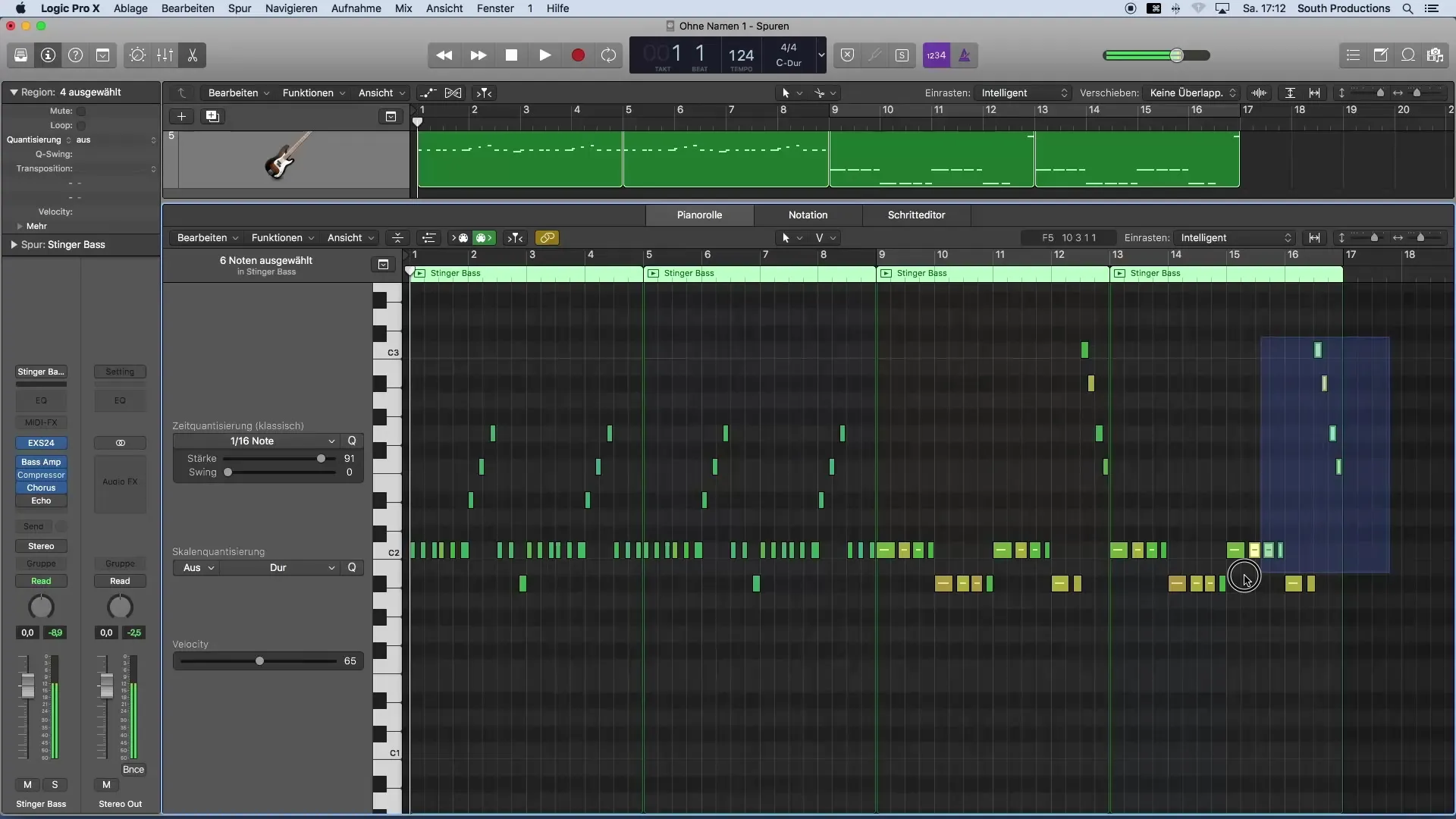
Izvārdi – Ievads mūzikas ražošanā ar Logic Pro X: MIDI Velocity efektīva pielāgošana
Izmantojot iepriekš aprakstītos soļus, tu iegūsti pamata rīkus un tehniku, lai veidotu savu MIDI notu Velocity Logic Pro X tieši kā tu vēlies. Mērķtiecīgas pielāgošanas var ievērojami uzlabot tavas mūzikas dinamiku un piešķirt tai vairāk izteiksmes.
FAQ
Kā es varu vienlaicīgi pielāgot vairāku notu Velocity?Tu vienkārši jāatzīmē vēlamās notis un tad vienā no notīm samazini Velocity; pārējās notis automātiski pielāgosies.
Vai Logic Pro X MIDI notīm ir maksimālā spēles intensitāte?Jā, maksimālā Velocity ir 127.
Vai es varu mainīt notu krāsas pianino lentē?Logic Pro X ir standartizētas krāsas notīm, ko nevar mainīt.
Vai es varu MIDI Velocity iestatīt arī caur MIDI kontrolieri?Jā, tu vari konfigurēt savu MIDI kontrolieri tā, lai tas pielāgotu Velocity tieši spēlējot.


